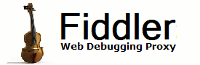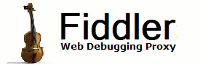 В Windows имеются встроенные мониторы производительности, которые можно использовать для отслеживания различных проблем с производительностью. Например, вы можете перейти к инструменту «Мониторинг ресурсов» (из диспетчера задач Windows), который позволит вам глубже понять, какое приложение использует какой ресурс. Вы можете легко идентифицировать приложения и при необходимости закрыть проблемные приложения. Однако когда дело доходит до подробного мониторинга и отчетности о том, какие сетевые ресурсы запрашиваются и открываются конкретным процессом, инструменты Windows по умолчанию не могут провести более глубокий анализ. Вы можете видеть, что Firefox или Internet Explorer используют наибольшую пропускную способность Интернета, но вы не будете точно знать, какие веб-страницы и веб-компоненты запрашиваются и открываются приложением. И тут на помощь приходит Fiddler.
В Windows имеются встроенные мониторы производительности, которые можно использовать для отслеживания различных проблем с производительностью. Например, вы можете перейти к инструменту «Мониторинг ресурсов» (из диспетчера задач Windows), который позволит вам глубже понять, какое приложение использует какой ресурс. Вы можете легко идентифицировать приложения и при необходимости закрыть проблемные приложения. Однако когда дело доходит до подробного мониторинга и отчетности о том, какие сетевые ресурсы запрашиваются и открываются конкретным процессом, инструменты Windows по умолчанию не могут провести более глубокий анализ. Вы можете видеть, что Firefox или Internet Explorer используют наибольшую пропускную способность Интернета, но вы не будете точно знать, какие веб-страницы и веб-компоненты запрашиваются и открываются приложением. И тут на помощь приходит Fiddler.
Fiddler — решение для полного анализа интернет-трафика
Если вы ищете инструмент для анализа интернет-/сетевого трафика, Fiddler — идеальное решение для вас. Fiddler — это бесплатное приложение, которое может анализировать и отлаживать интернет-трафик и делать это для каждого отдельного процесса. Он комплексно отслеживает, отлаживает и регистрирует интернет-трафик (HTTP-трафик). Он будет отслеживать все коммуникации и обмен данными между локальным компьютером и интернет-серверами. Настройка точек останова позволяет пользователям точно видеть, что загружается и выгружается из каждого приложения.
Fiddler может отслеживать любой тип подключения к Интернету, включая HTTP, HTTPS, прокси-соединения.
Установка и использование
Вы можете скачать скрипач , а затем установить его на свой компьютер с Windows. Установка довольно проста и не требует каких-либо сложных настроек. Если вы используете Fiddler в Windows 8, вам необходимо установить утилиту «Enable Loopback» для Windows 8. Основные операции Fiddler легко понять. Когда вы запустите программу, вы увидите окно с двумя столбцами. В левом столбце будут показаны веб-сеансы и текущие подключения, которые продолжают прокручиваться по мере регистрации новых подключений. В правом столбце будет отображена подробная информация о выбранных соединениях из левого столбца. В правом столбце также используются различные вкладки для получения дополнительной информации о отслеживаемых процессах.
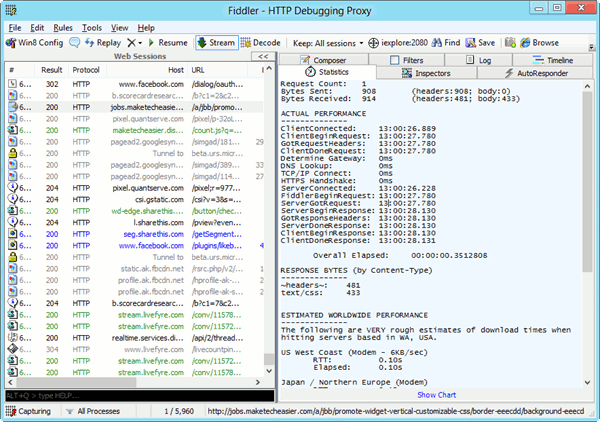
По умолчанию Fiddler отслеживает все поддерживаемые приложения, которые открываются во время работы Fiddler. Чтобы начать мониторинг конкретного приложения, вам нужно будет перетащить значок «Любой процесс» с панели инструментов и переместить его в приложение, которое необходимо отслеживать. Таким образом, Fiddler отфильтрует весь интернет-трафик и будет отображать только трафик этого конкретного приложения.
Давайте рассмотрим пример, чтобы лучше понять эту концепцию. Я открыл Internet Explorer, просматриваю сайт и загружаю несколько файлов. У меня также открыты другие браузеры, такие как Firefox и Google Chrome, но я хочу отслеживать трафик только из Internet Explorer. Мне нужно будет навести курсор на значок «Любой процесс», а затем переместить его в окно Internet Explorer. Обратите внимание, что Fiddler будет регистрировать трафик только из этого конкретного окна Internet Explorer. Если мы посмотрим на серверную часть, мы узнаем, что Fiddler отслеживает трафик определенного процесса. Если существует несколько процессов Internet Explorer (Windows), Fiddler будет рассматривать их как отдельные. Если существует один процесс (вкладки) Internet Explorer, Fiddler будет рассматривать все открытые вкладки в одном окне Internet Explorer как один процесс.
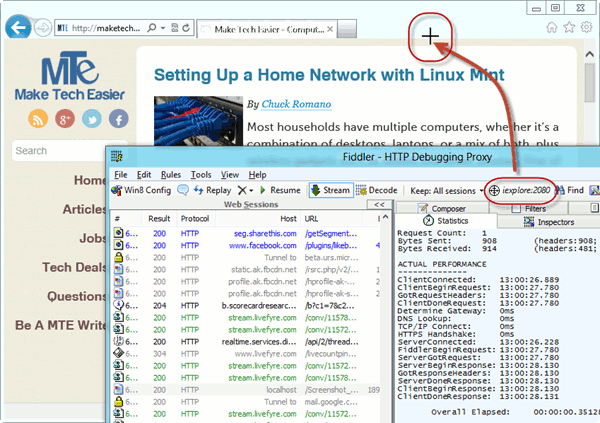
Окончательный анализ
Fiddler — отличное приложение для мониторинга интернет-трафика и устранения любых проблем при использовании Интернета. Основные операции Fiddler могут использоваться как профессионалами в области технологий, так и обычными пользователями компьютеров. Единственная проблема с Fiddler заключается в том, что мы не можем указать процесс, указав идентификатор процесса. Нам всегда нужно будет использовать функцию перетаскивания, чтобы выбрать конкретное приложение для мониторинга. Это означает, что Fiddler можно использовать только для приложений, у которых есть окно, но его нельзя использовать для фоновых процессов, использующих Интернет.
Fiddler поставляется с различными надстройками, расширяющими и улучшающими функциональность приложения.